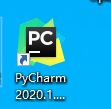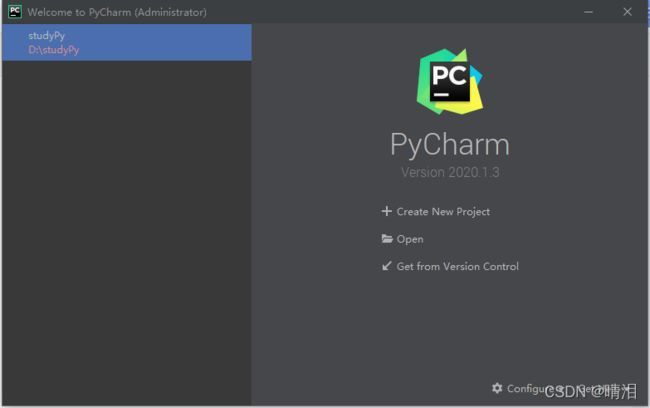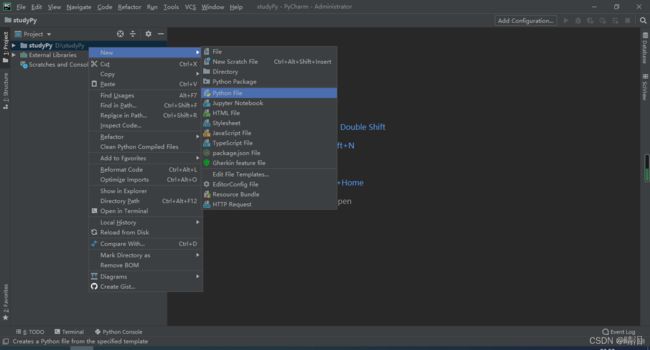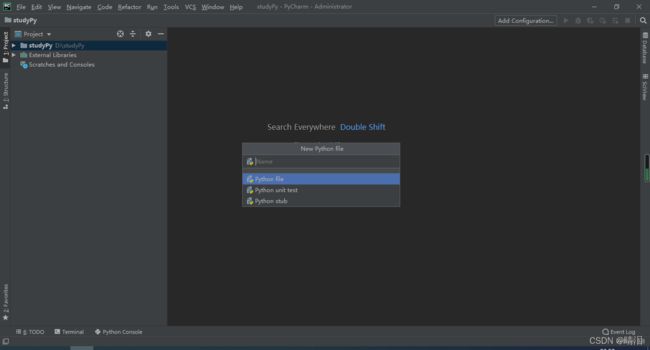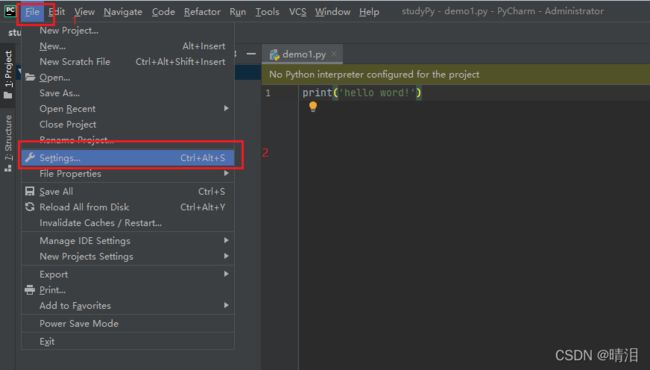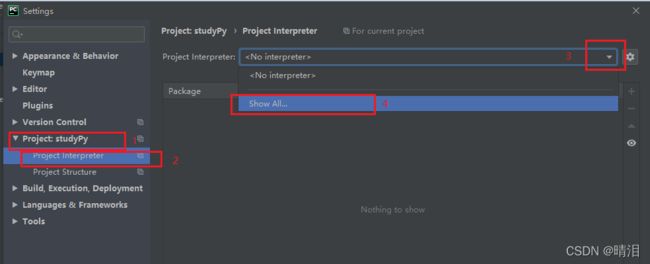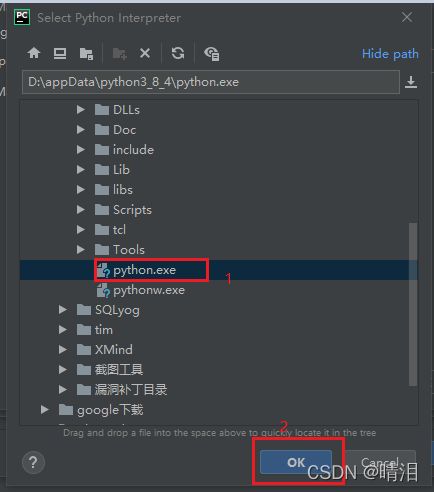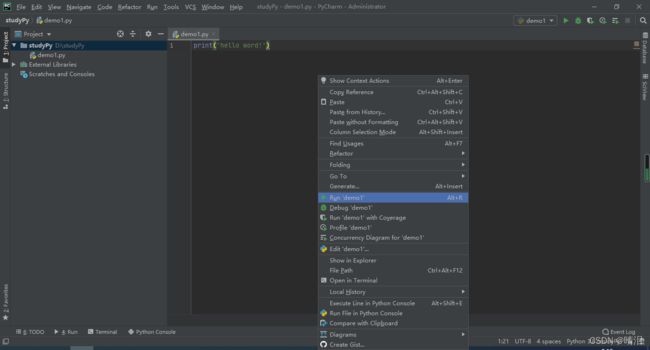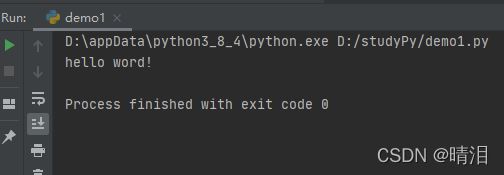使用PyCharm运行第一行python代码
在安装好python解释器与PyCharm编辑器之后呢,我们只需要稍微的配置一下就可以进行编写python代码了,如果有朋友没有安装好python或者PyCharm的话请先安装
python安装教程传送门:https:www.baidu.com
PyCharm安装教程传送门:https:www.baidu.com
PtCharm的配置
1、在桌面双击PyCharm的图标打开
2、点击Create New Project(创建新项目)
3、选择python =》 选择python解释器展开下拉菜单 =》 选择已存在解释器 =》 选择文件文件存放路径(我的默认D:\untitled)=》 点击创建
4、选中目录 =》右键 =》new =》python file 创建python文件
5、起个文件名字 Enter
6、如果出现这种情况是python解释器没有配好 (如果没有出现这种情况请直接看第12步)
7、点击file =》 settings 进入设置
8、点击Project studyPy => ProjectStructure => 下拉菜单 =》Show All… =》
9、点击+号
10、选择Existing environment(已有环境) =》勾上 Make availablc to all projects (应用到全部项目)=> 点击三个点
11、在python安装目录下选择python.exe文件 =》 ok 一直点ok点下去(一定要全部点ok)
(系统默认安装在这个目录下C:\Users\AdministratorAppData\LocalPrograms\Python
)
12、输入print('hello word!')鼠标右键Run(运行)
13、hello word!就输出成功了,在PyCharm运行的第一行代码成功了,以后就可以在这里敲代码了。
打卡第22天,对python大数据感兴趣的朋友欢迎一起讨论、交流,请多指教!